プログラミングを始めたい方にラズベリーパイを使った簡単な入門方法を紹介します。
プログラミング言語の中でも初心者にもやさしく、人気なPythonがラズパイならば簡単にスタートできます。
ラズベリーパイでプログラミング入門!Pythonの簡単な始め方
ラズベリーパイがあればPythonのプログラミングを簡単に始めることができます。

ラズパイとPythonでHelloWorldの実行方法
早速Pythonで「Hello World」と表示させるプログラムを作ります。
本当に簡単にできることを紹介します。
ラズベリーパイに電源を入れます
まずはラズベリーパイ(raspberry pi)の電源を入れます。

Pythonのファイルを作ります
立ち上がったらデスクトップ画面上で右クリックして「新規作成」⇒「空のファイル」を選択します。
※デスクトップでなくても任意のフォルダ箇所で実施してもらえれば構いません
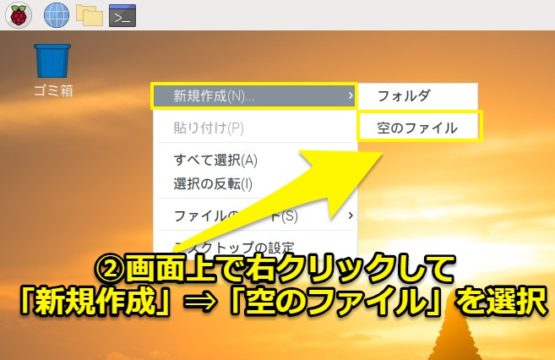
「test.py」と入力します。※test箇所は任意の名前でOKです

Thonny(Pythonの開発環境)でファイルを開きます
作成したファイルを右クリックして「Thonny~」を選択します。
ThonnyはPythonの総合開発環境でプログラムの作成・実行まで簡単にできます。
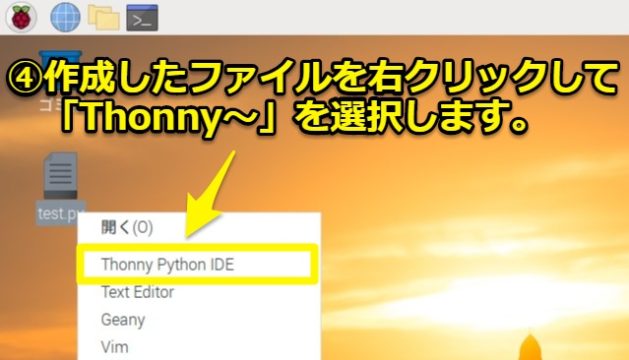
print("Hello World")を入力して実行する
Thonnyでtest.pyを開けたら下記プログラムを入力(コピペでもOK)して「Run」を押します。
|
1 |
print("Hello World") |
Pythonのプログラムが実行されて、Shellの箇所に「Hello World」と表示されます。
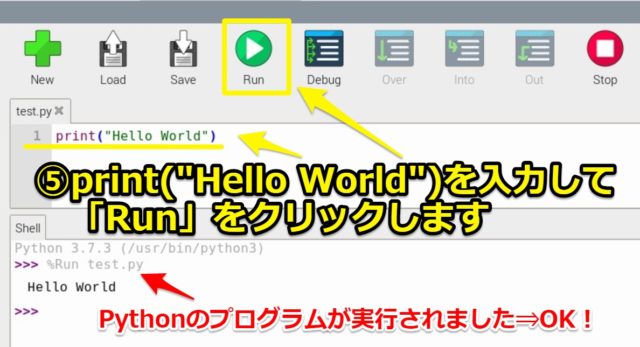
簡単にPythonのプログラムを実行できます
ラズパイに電源入れてからの動画になります。簡単に30秒程度でPythonのプログラムを実行できます。
ラズパイはPythonのインストール済!いきなりプログラミングを始められる
紹介したようにラズパイは簡単にPythonを始めることが可能です。
一番の理由は初心者が躓きやすいプログラミングに必要なダウンロード・インストール作業が不要なためです。
ラズパイはPythonはダウンロード不要
WindowsのPCなどでPythonをプログラミングしようとするとダウンロード作業が必要です。
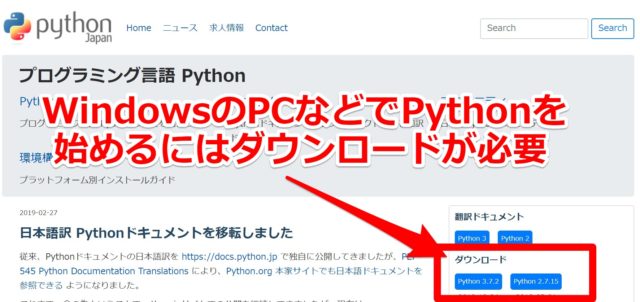
しかしラズパイはPythonがデフォルトで入っているためダウンロード不要です。
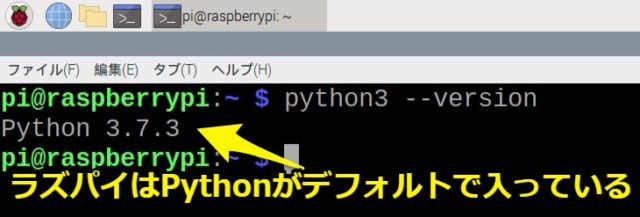
ラズパイはPythonの開発環境もインストール済
ラズパイはThonnyという初心者にも操作しやすいPythonの総合開発環境がインストール済です。
プログラムを書いて「Run」ボタンを押せば直ぐに実行できます
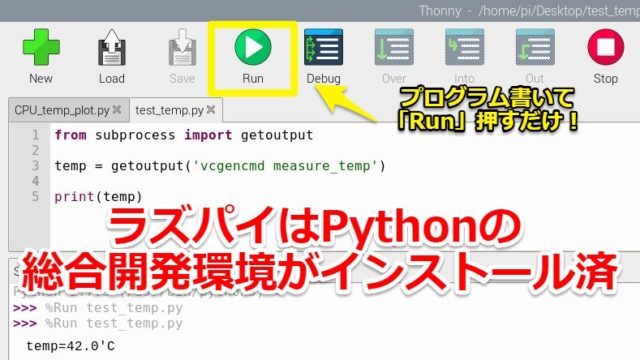
Pythonを一から始めてみたいという方にはラズベリーパイ(raspberry pi)は非常におすすめです
Pythonできると作業が捗って便利
やはりPythonを使えるようになると色々なデバッグ・テストが捗ります。
筆者は下記記事で紹介しているUdemy
で勉強することである程度のレベルのことは出来るようになりました。
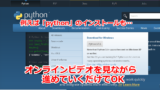
初心者が高い参考書を買って一人でPython勉強するよりは「非常に分かりやすく」「費用が抑えられる」はずですのでご参考ください。リンク先はこちらから
ラズベリーパイとPythonができること
この記事では「Hello World」とPythonで表示する入門的な内容を紹介しました。
ラズパイとPythonのできること・応用例をまとめました。
もし興味ある方は下記記事を参考ください
カメラを制御してみる
ラズベリーパイだとカメラをPythonで自由に制御できます
「写真」「動画」「画像認識」「物体検出」…など様々な用途で活躍可能です。

簡単にカメラを取り付けれて、Pythonからコントロールできるので応用が効きます。
詳細に関しては下記記事をご参考ください
ラズパイでカメラの使い方!Pythonとコマンドの基本・応用例を紹介

リアルタイムのグラフを描く
Pythonではグラフを自由に描くことができます。
そのためラズパイのCPU温度・負荷の情報をリアルタイムでプロットすることも可能です
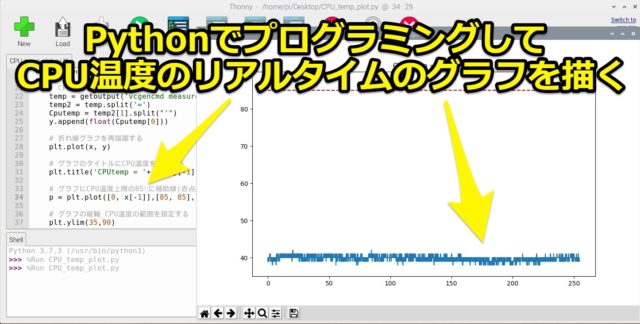
Pythonで一度グラフ描けるようにしておくと、引数だけ変えて色々なケースに使えます。
詳細に関しては下記記事をご参考ください
ラズベリーパイのヒートシンクの効果は?ファンまで必要かを検証!

GPIOを制御する
ラズパイとPythonで自由にGPIOをON/OFF制御できます。
例えばGPIOの3.3Vを一定周期でON/OFFするプログラムを作成できます。
GPIOは簡単に使えますので最初のテストにもおすすめです。

トランジスタを使うことで5V,12Vも制御しています。リンク先はこちらから
ラズベリーパイのGPIOの使い方!5V/12Vを制御してみた

単純にON/OFFするだけでなく、PythonでプログラムすることでGPIO制御も応用が効きます
例えば下記記事では画像認識をとGPIO(LED出力)を並列に処理しています
エッジコンピューティングで機械学習!画像認識・検出を実践してみた


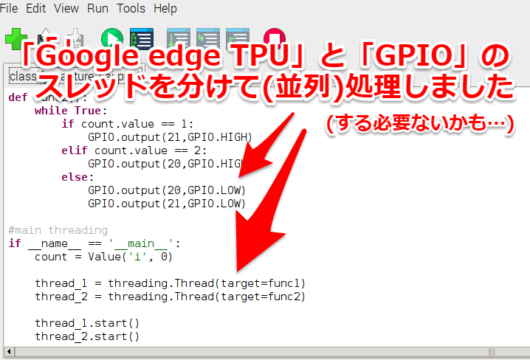
シリアル通信を試してみる
ラズパイは多くのインターフェースを持っています。
I2C・SPI・UARTなどのシリアル通信もPythonから制御可能です。
実際に試すことで非常にハード・ソフトの勉強にもなります。

UARTでHello Worldを出力する
ラズパイとPythonでUARTからHello Worldを出力しました。
一緒にアナライザで解析しています。
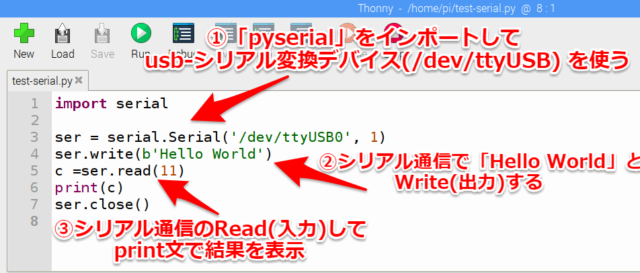
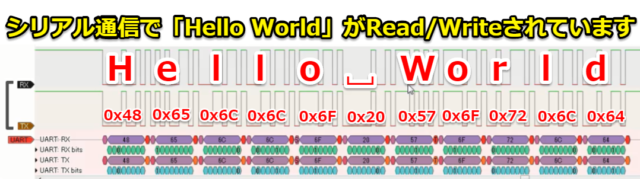
PythonでUARTの使い方・基礎を確認したい方におすすめです。
Pythonでserial(シリアル)通信!Read/Writeの波形を見てみた

UARTでソフトウェアフロー制御
ソフトウェアフロー制御のXon Xoffを試してみました。
実際にシリアル通信でテストして、Xon Xoffのコードまで波形確認しています。

UARTのXon Xoffの使い方からテスト方法まで分かりやすく紹介します。

UARTでハードウェアフロー制御
UARTのRTS/CTSを使ったハードウェアフロー制御を試してみました。
接続方法・プログラムから実際に測定した波形まで紹介します。
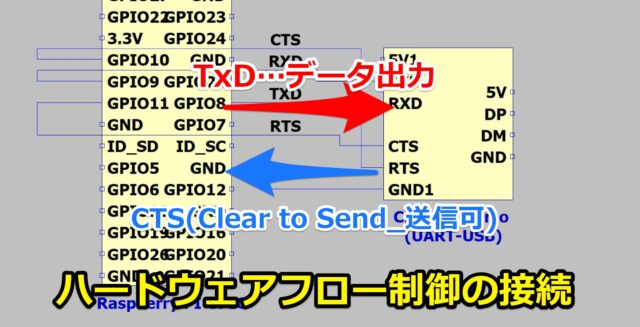
ラズパイとUSBシリアルでテストしていますので、誰でも同様に実施可能です。

I2CでセンサをReadする
ラズパイとPythonからI2Cで接続した加速度センサの読み取りました。
波形をアナライザで解析もしています。
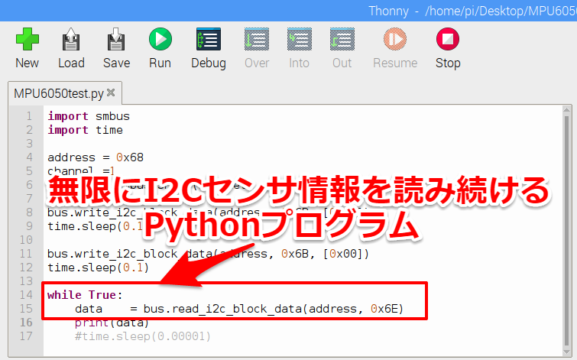
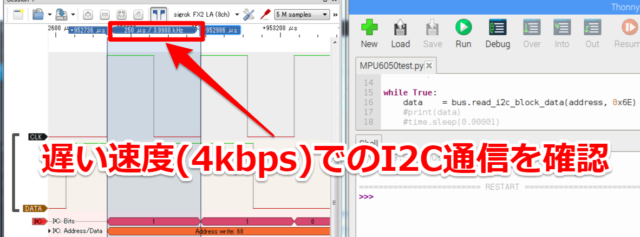
PythonでI2C通信の使い方・基礎を確認したい方におすすめです。
PythonとラズパイでI2C!速度・アドレス変更時の波形を確認

SPIでセンサをReadする
ラズパイでSPIの温度センサを読み取るまでをアナライザで解析しました。
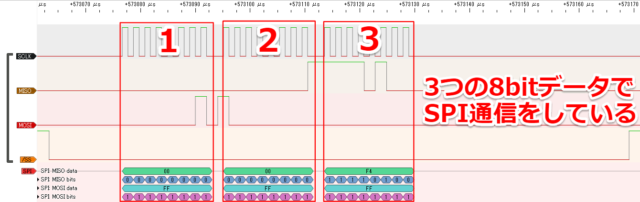
SPI通信の使い方・基礎を確認したい方におすすめです。
下記記事ではラズパイとセンサーのSPI通信をアナライザで解析しています。

SPI通信の設定を変更する
実際にPythonでSPI通信のデータ内容も自由に設定することができます。

Pythonのプログラムを修正することで、通信速度など変更した波形を確認しています。

下記記事にてPythonでSPI通信する方法を紹介しています。(リンク先はこちら)
SPI通信に入門!速度・チップセレクト変更時の波形を確認してみた

CAN通信
ラズベリーパイとPythonでCAN通信のテストも行うことが可能です。
PythonでCAN通信の速度などの設定変更まで試しています。


オシロスコープとアナライザでの確認まで実施しています。(リンクはこちら)

まとめ
ラズベリーパイ(raspberry pi)を使えばPythonのプログラミングも簡単に始めれます。
また多くのインタフェースも持っていますので、幅広いハード・ソフトへの応用が可能です。
ぜひ皆さまもラズパイでPythonを始めてみてください
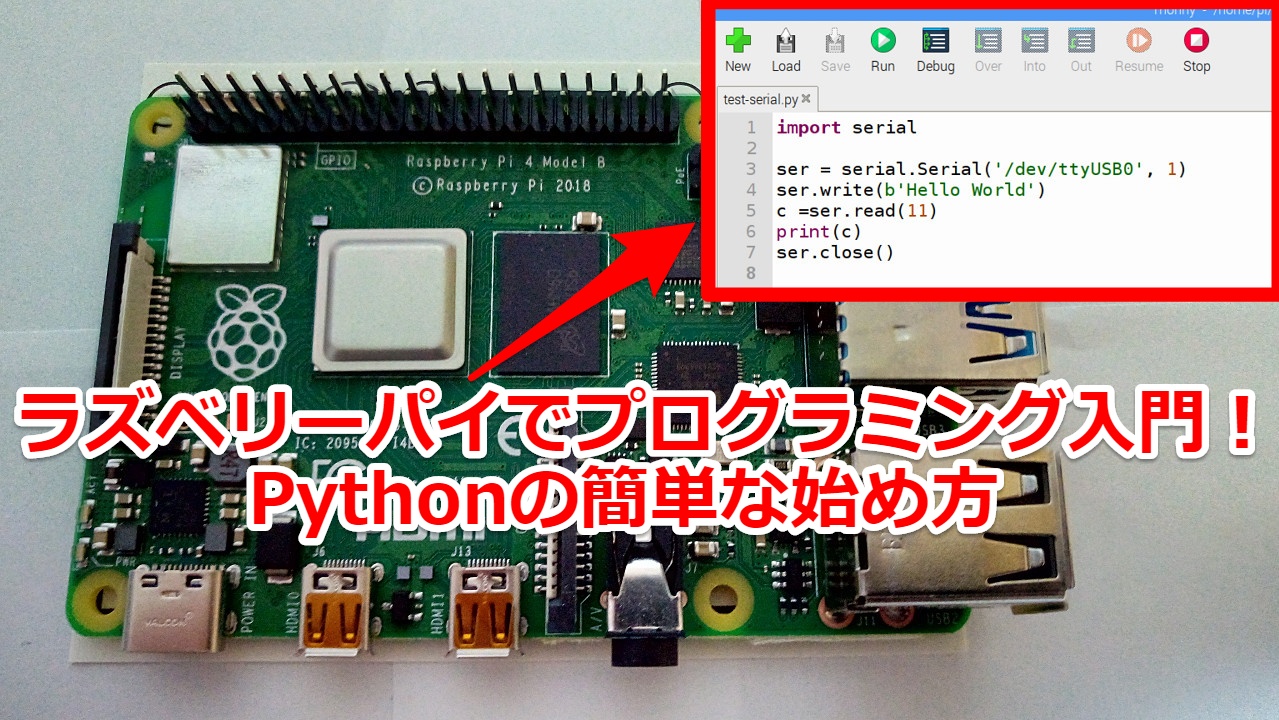


















コメント